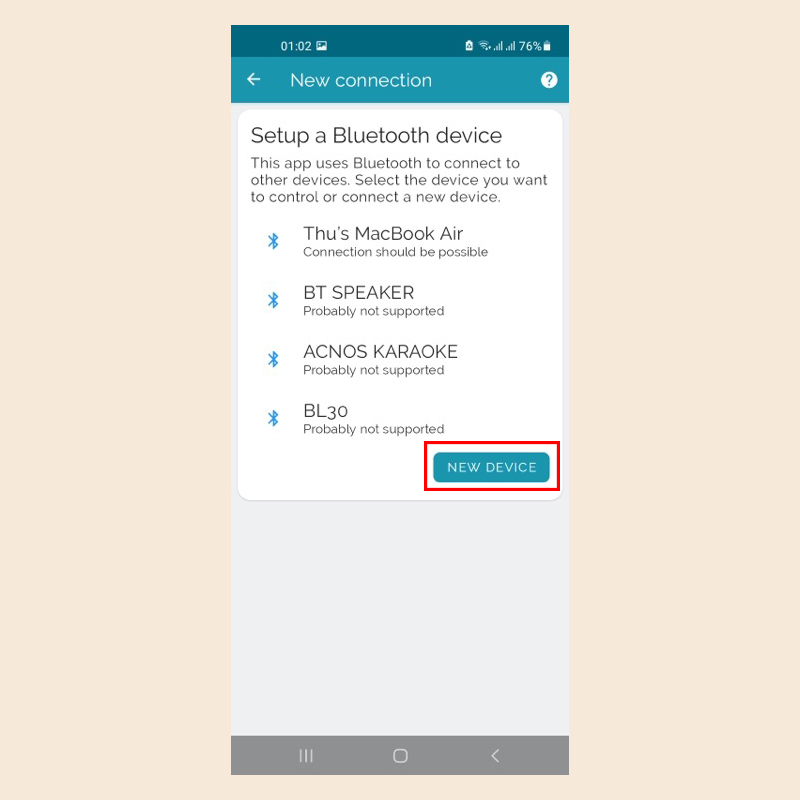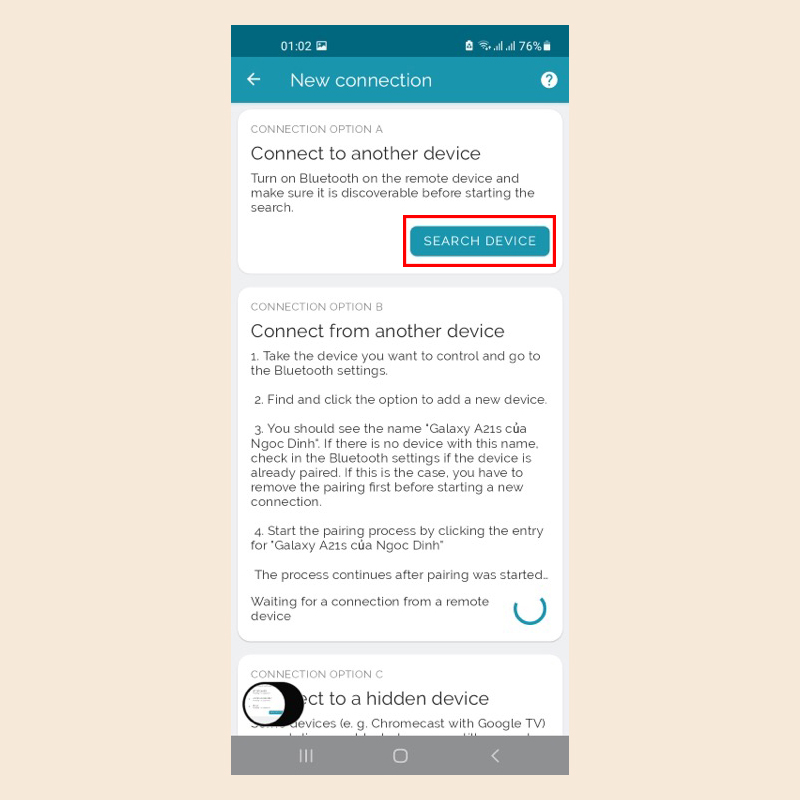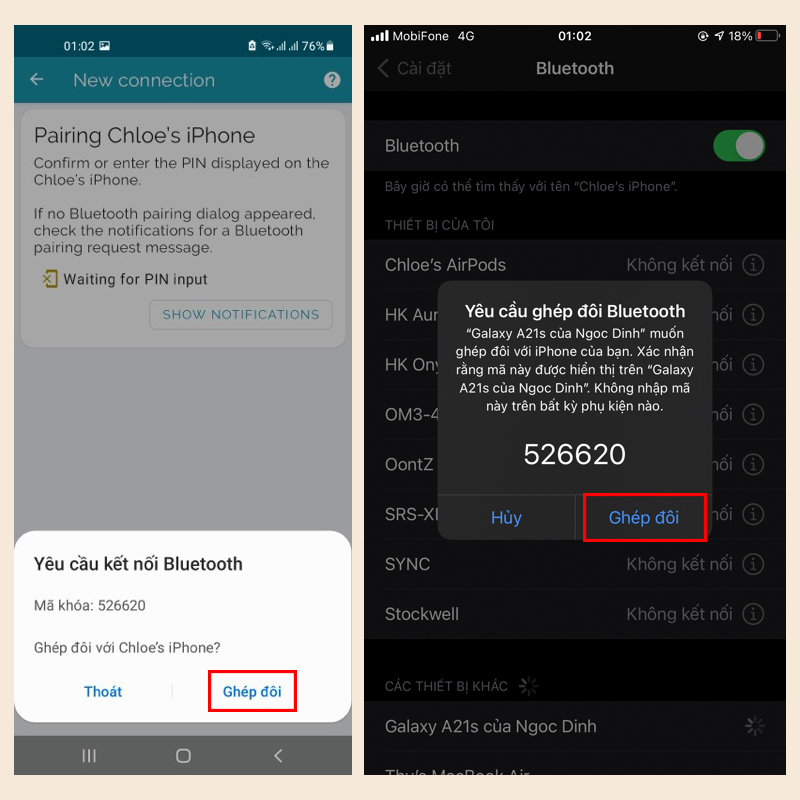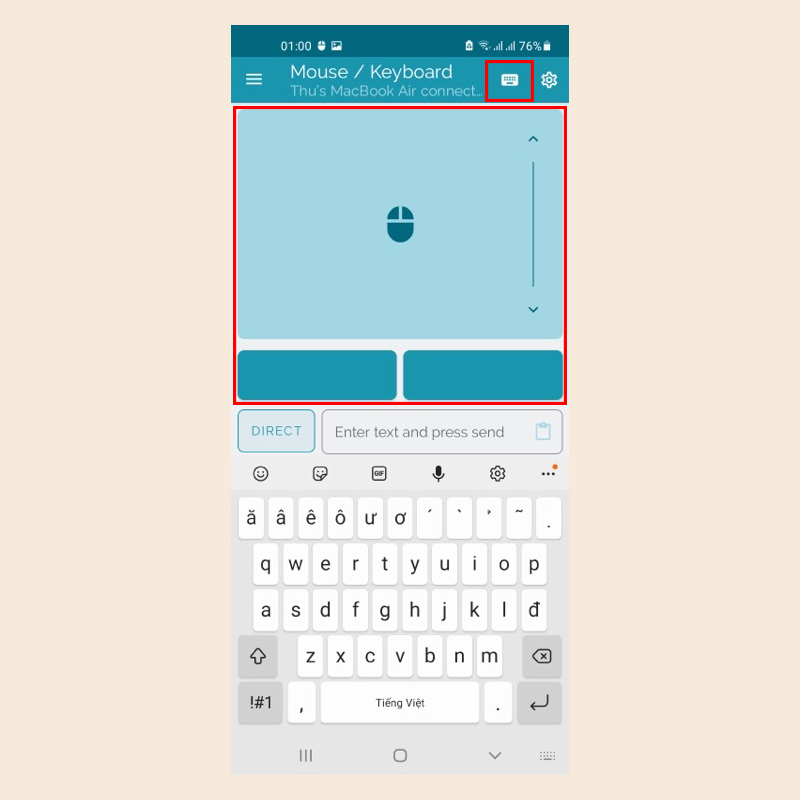Cách tạo bàn phím và chuột Bluetooth bằng điện thoại Android cực dễ
Liệu bạn có biết chúng ta có thể sử dụng một thiết bị Android và biến nó thành chuột và bàn phím Bluetooth mà không cần cài đặt bất kì gì trên các thiết bị nhận tín hiệu. Thủ thuật này sẽ hoạt động trên Window, Macs, Chromebooks, TV thông minh hay các loại máy khác mà bạn có thể kết nối Bluetooth.
Hãy cùng mình tò mò thêm trong bài viết này nhé !
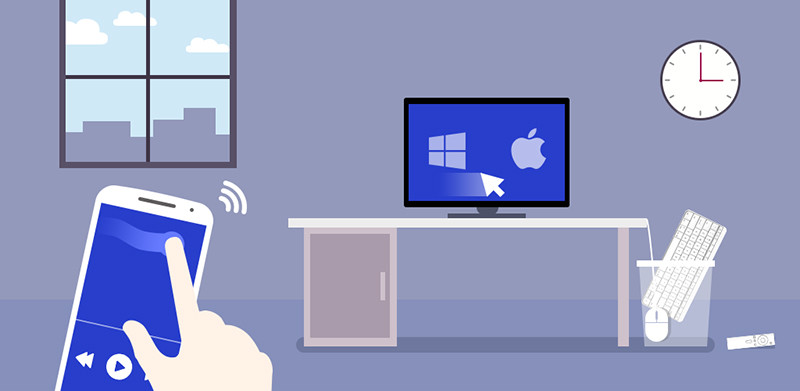
Sử dụng điện thoại hay máy tính bảng là chuột và bàn phím Bluetooth không phải là 1 khái niệm gì quá mới mẻ. Tuy nhiên, thông thường, chúng ta cần cài đặt phần mềm/ứng dụng nào đó trên có 2 thiết bị gửi và nhận tín hiệu để liên kết chúng. Đối với thủ thuật này, bạn chỉ cần thao tác trên thiết bị gửi tín hiệu là chủ yếu.
Yêu cầu
Nền tảng thiết bị có Bluetooth 4.0
- Hệ điều hành Android 4.4 trở đi
- Hệ điều hành iOS 9, iPadOS 13 trở đi
- Window 8, Window 10 và các phiên bản về sau.
- Chrome OS
Các bước tạo chuột và bàn phím Bluetooth
Bước 1: Bạn cần tải ứng dụng Serverless Bluetooth Keyboard & Mouse for PC/Phone từ cửa hàng Google Play trên điện thoại hay máy tính bảng Android của bạn.

Bước 2: Khởi động ứng dụng và bạn sẽ thấy 1 danh sách các tên thiết bị mà bạn đã từng kết nối Bluetooth trước giờ với điện thoại của bạn. Chọn New Device để bắt đầu tìm thiết bị mới.
Xem thêm: Thay Pin Nokia 5 * Lấy Ngay Sau 20 Phút
Bước 3: Bấm nút Search Device ở trang tiếp theo và để máy dò các tín hiệu Bluetooth. Bạn lưu ý rằng cần phải vào Cài đặt và mở tính năng Bluetooth trên thiết bị nhận, chứ không đơn giản chỉ là mở nhanh bằng biểu tượng là được. Như vậy thì thiết bị Android của bạn mới nhận được tín hiệu.
Bước 4: Chọn tên thiết bị hiển thị trên màn hình. Khi đó bạn sẽ thấy 1 đoạn mã xuất hiện trên 2 màn hình của thiết bị phát và nhận Bluetooth. Ở đây, mình lấy ví dụ kết nối với điện thoại iPhone và đây là hình ảnh trên iPhone lúc đó. Bấm chọn Ghép đôi trên cả 2 thiết bị.
Bước 5: Bây giờ bạn đã có thể thao tác rồi đấy. Màn hình ô xanh lớn có biểu tượng chuột là nơi bạn di chuyển ngón tay, đồng thời là di chuyển chuột trên màn hình. Bấm trực tiếp vào ô này hoặc 2 ô chữ nhật bên dưới (chuột trái – chuột phải) để click chuột. Và biểu tượng bàn phím trên góc màn hình là nơi bạn dùng để mở bàn phím.
Xem thêm: Thay Vỏ Nokia N8-00 * Lấy Ngay
Tạm kết
Đối với độ nhạy, theo quan điểm cá thể, mình xin được nhìn nhận ở mức 8/10. Tất nhiên, tất cả chúng ta không hề so sánh với chuột hay bàn phím thật nhưng ứng dụng này rất tiện nghi vì dù không có chuột hay bàn phím vật lý ở đó, bạn vẫn có thể thao tác chỉ trên duy nhất 1 thiết bị Android của mình, tự tạo ra chuột và bàn phím Bluetooth một cách cực kỳ thuận tiện. Chúc bạn thực thi thành công xuất sắc !
- Xem thêm các bài viết Thủ thuật Android.
MUA ĐIỆN THOẠI ANDROID GIÁ SIÊU TỐT !
Source: https://thomaygiat.com
Category : Điện Thoại


Wallcraft – Hình nền: động 4K
Tìm kiếm hình nền chất lượng cao cho iPhone?Để phù hợp với kích thước thị sai?Để xem mỗi ngày có rất nhiều hình nền mới?Bạn…

Cách hiện phần trăm pin trên iPhone 12, 12 Pro, 12 Pro Max đơn giản – https://thomaygiat.com
Một số mẫu iPhone đang kinh doanh tại Thế Giới Di Động Giảm Ngất Ngư iPhone 14 Pro Max 128GB 27.490.000₫ 29.990.000₫ -8% Giảm Ngất…

Cách quay màn hình iPhone có tiếng cực dễ dành cho người mới sử dụng iPhone
Tính năng Ghi màn hình đã xuất hiện trên i Phone kể từ phiên bản iOS 11 và thao tác để thực thi cũng rất…

Thay pin iPhone XR – USCOM Apple Store
Pin iPhone được thiết kế đặc biệt và hoàn toàn khác với những loại pin thông thường khác, pin iPhone sẽ bị chai sau một…

Cách test màn hình iPhone chuẩn xác, chi tiết nhất – https://thomaygiat.com
Việc test màn hình một chiếc smartphone trước khi mua là điều mà bạn nên làm đầu tiên, dù là mới hay cũ. Mặc dù…

Kiểm Tra Ngày Kích Hoạt iPhone Nhanh Chóng
Xem ngày kích hoạt iPhone là một trong những điều rất quan trọng để biết được những thông tin đúng chuẩn về chiếc điện thoại…
![Thợ Sửa Máy Giặt [ Tìm Thợ Sửa Máy Giặt Ở Đây ]](https://thomaygiat.com/wp-content/uploads/sua-may-giat-lg-tai-nha-1.jpg)